Comment modifier l'orientation de votre montre Apple

L'Apple Watch offre la possibilité de modifier son orientation pour s'adapter aux utilisateurs droitiers et gauchers. Voici comment changer l'orientation de votre Apple Watch.
Les montres-bracelets traditionnelles sont ambidextres. Que vous vouliez en porter un sur votre poignet gauche ou votre poignet droit, il sera toujours aussi accessible et utilisable, quoi qu'il arrive.
Avec quelque chose comme une montre intelligente, vous n'avez peut-être pas cette option. Heureusement, l'Apple Watch peut accueillir n'importe qui, qu'il soit droitier ou gaucher.
Ceci dit, cela ne fonctionnera que si l'orientation est réglée correctement
Réglage de l'orientation de votre montre
Pour ce faire, vous devez entrer les paramètres et définir l'orientation de votre poignet.
Pour définir l'orientation de votre montre, vous devez d'abord ouvrir les paramètres de la montre.
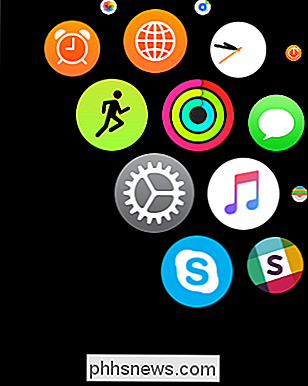
Suivant , appuyez sur ouvrir la catégorie Général.
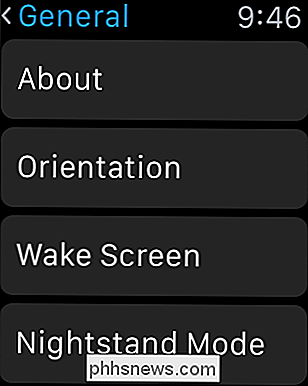
Immédiatement, vous devriez voir l'option Orientation. Touchez pour ouvrir ces paramètres.
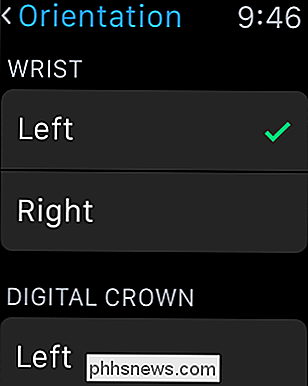
Vous pourrez configurer deux paramètres dans la catégorie Orientation. Le premier est de le changer pour convenir aux porteurs gauches ou droitiers. L'autre est de changer la position de la couronne numérique
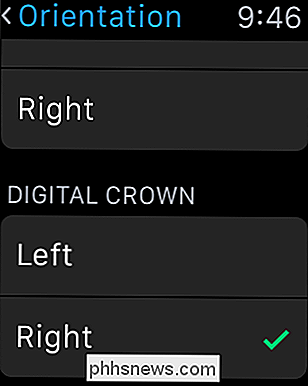
L'orientation de la couronne numérique est un élément important, car cela signifie que l'écran s'inversera pour que vous puissiez porter la montre à l'envers
Pourquoi voudriez-vous porter c'est comme ça? Simplement parce que vous pouvez contrôler plus facilement la couronne numérique avec votre pouce.
Modifier l'orientation de votre iPhone
Vous pouvez également réaliser tout cela en utilisant l'application Watch de votre iPhone. Avec l'application ouverte, appuyez sur "Général" pour accéder aux paramètres.
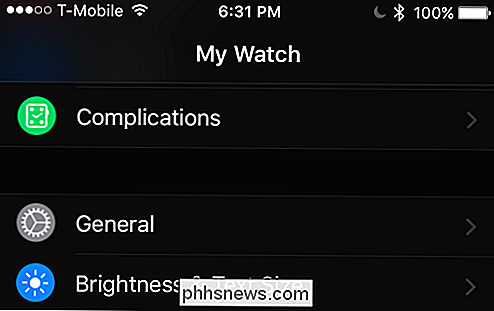
Dans les paramètres généraux, appuyez sur "Orientation de la montre".
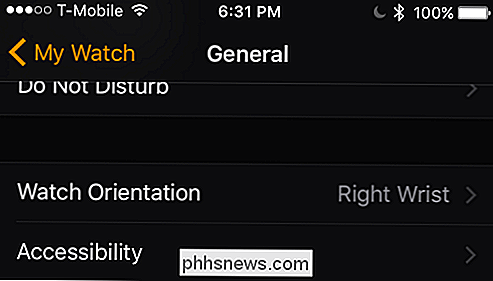
Comme avec les paramètres de la montre, vous pourrez choisir entre porter sur votre poignet gauche ou droit. En outre, vous pouvez également décider si la couronne numérique est sur le côté gauche ou droit.
Encore une fois, si vous faites cela, cela signifie que la couronne numérique peut être sur le fond, ce qui facilite la manipulation pour certains utilisateurs. En tout, vous pouvez porter la montre jusqu'à quatre façons, sur votre poignet droit ou gauche, avec la couronne numérique sur le côté droit ou gauche.

Cela permet à tout utilisateur de décider quel est l'arrangement le plus ergonomique et confortable
Nous espérons que vous avez trouvé cet article utile et que vous portez votre montre Apple de la façon qui vous convient le mieux. Si vous avez des questions ou des commentaires que vous souhaitez contribuer, laissez vos commentaires sur notre forum de discussion.

Comment déballer votre téléphone Android
Ainsi, vous avez ouvert les portes des fonctionnalités avancées sur votre téléphone Android en l'enracinant. C'est génial! Vous pouvez faire des choses avec votre téléphone que d'autres personnes ne peuvent pas faire avec les leurs. Mais que se passe-t-il quand les choses changent et que vous voulez le décrocher?

Comment combiner les flux RSS et les médias sociaux en un seul flux dans Safari
Safari vous permet de vous abonner aux flux RSS et d'ajouter vos comptes de médias sociaux afin de les afficher directement dans le navigateur. Un seul flux universel, sans avoir besoin d'applications ou d'extensions supplémentaires. Ainsi, au lieu de naviguer manuellement sur tous vos sites et pages de réseaux sociaux préférés, vous pouvez consulter chaque article, tweet et mise à jour de statut dans votre Safari.



